手机键盘变黑了怎么调回白色 手机键盘变黑色怎么改回来
日期: 来源:龙城安卓网
手机已经成为了我们生活中不可或缺的一部分,而手机键盘作为我们日常使用最频繁的功能之一,其颜色的变化也成为了一些用户关注的问题。有时候我们可能会发现手机键盘突然变成了黑色,而不再是之前的白色。这种情况下,让人感到困惑的同时也带来了一些不便。当手机键盘变黑了,我们应该如何调回白色呢?接下来我们将一同探讨解决这一问题的方法。
手机键盘变黑色怎么改回来
具体步骤:
1.点击设置里的系统
打开手机里的设置,下拉至底部点击系统选项。
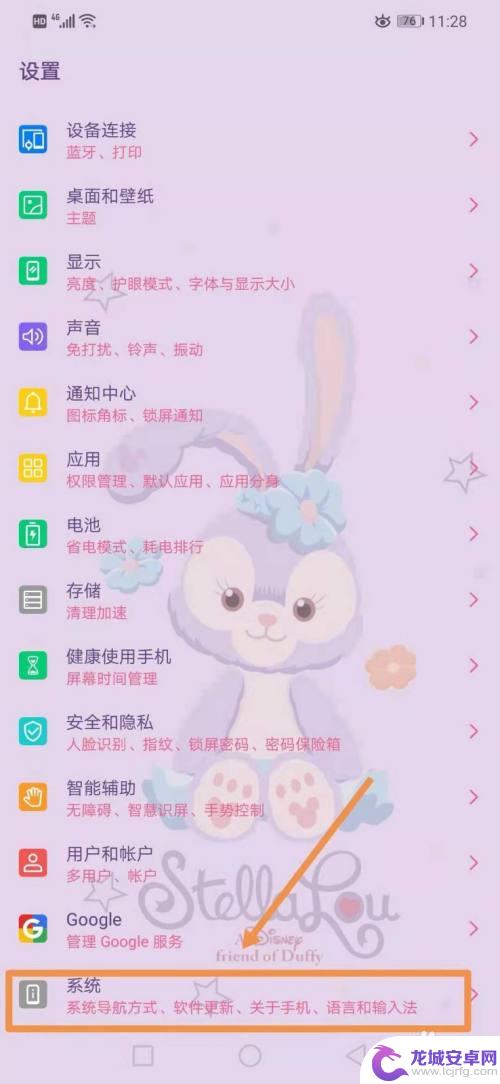
2.点击语言和输入法
进入系统界面,找到语言和输入法。点击“语言和输入法”。

3.点击使用的输入法
进入“语言和输入法”界面,找到所使用的输入法名称。

4.点击恢复全部默认设置
找到“恢复全部默认设置”,点击确定即可解决手机键盘变黑的问题。


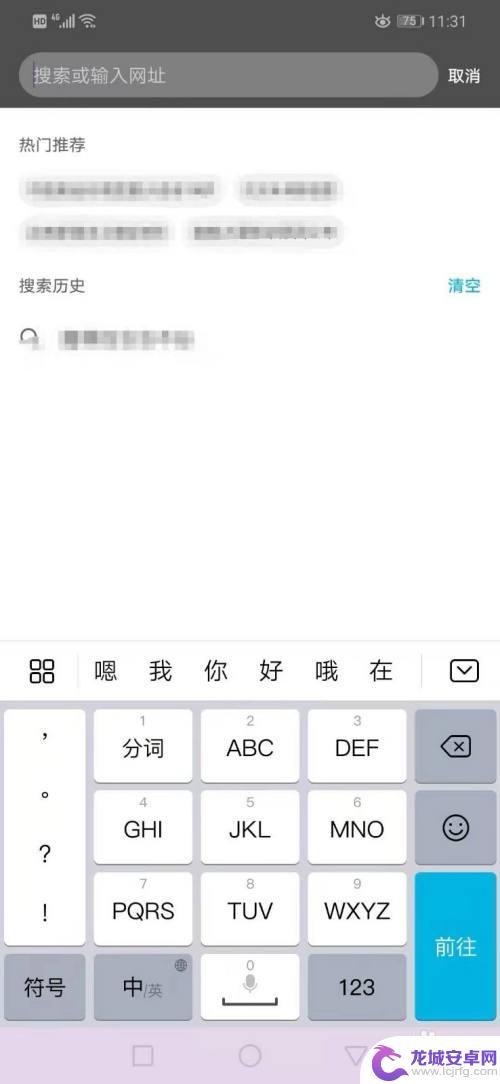
以上是关于手机键盘变黑后如何调回白色的全部内容,如果你遇到了同样的问题,可以参考本文中介绍的步骤进行修复,希望这些步骤能对大家有所帮助。












